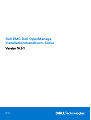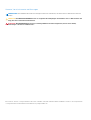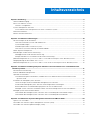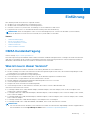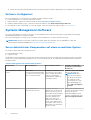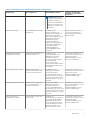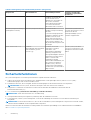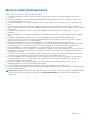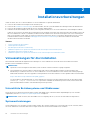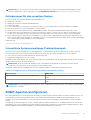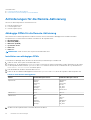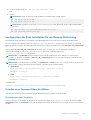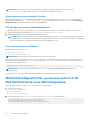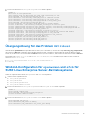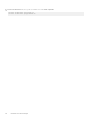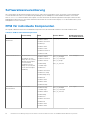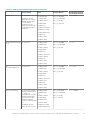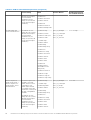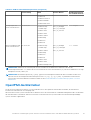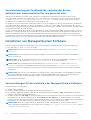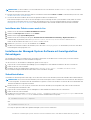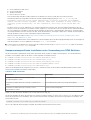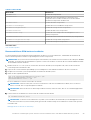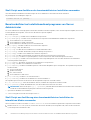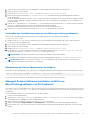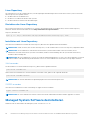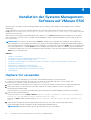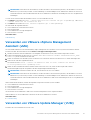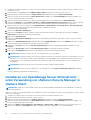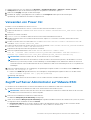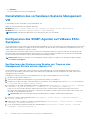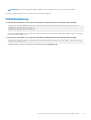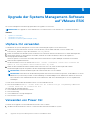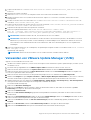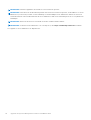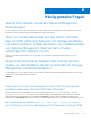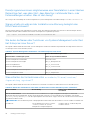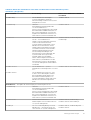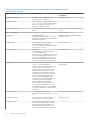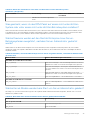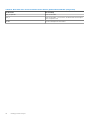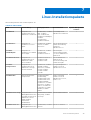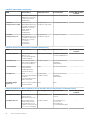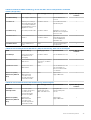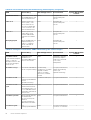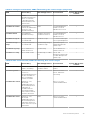Dell EMC Dell OpenManage
Installationshandbuch- Linux
Version 10.0.1
May 2021
Rev. A00

Hinweise, Vorsichtshinweise und Warnungen
ANMERKUNG: Eine ANMERKUNG macht auf wichtige Informationen aufmerksam, mit denen Sie Ihr Produkt besser einsetzen
können.
VORSICHT: Ein VORSICHTSHINWEIS warnt vor möglichen Beschädigungen der Hardware oder vor Datenverlust und
zeigt, wie diese vermieden werden können.
WARNUNG: Mit WARNUNG wird auf eine potenziell gefährliche Situation hingewiesen, die zu Sachschäden,
Verletzungen oder zum Tod führen kann.
© 2021 Dell Inc. oder ihre Tochtergesellschaften. Alle Rechte vorbehalten. Dell, EMC und andere Marken sind Marken von Dell Inc. oder entsprechenden
Tochtergesellschaften. Andere Marken können Marken ihrer jeweiligen Inhaber sein.

Kapitel 1: Einführung.......................................................................................................................5
OMSA Kundenbefragung..................................................................................................................................................... 5
Was ist neu in dieser Version?............................................................................................................................................. 5
Software-Verfügbarkeit..................................................................................................................................................6
Systems Management-Software........................................................................................................................................ 6
Server Administrator-Komponenten auf einem verwalteten System.......................................................................6
Sicherheitsfunktionen........................................................................................................................................................... 8
Weitere nützliche Dokumente..............................................................................................................................................9
Kapitel 2: Installationsvorbereitungen............................................................................................. 10
Voraussetzungen für die Installation..................................................................................................................................10
Unterstützte Betriebssysteme und Webbrowser...................................................................................................... 10
Systemanforderungen................................................................................................................................................... 10
Anforderungen für das verwaltete System..................................................................................................................11
Unterstützte Systemverwaltungs-Protokollstandards...............................................................................................11
SNMP-Agenten konfigurieren.............................................................................................................................................11
Anforderungen für die Remote-Aktivierung..................................................................................................................... 12
Abhängige RPMs für die Remote-Aktivierung............................................................................................................12
Konfiguration der Post-Installation für die Remote-Aktivierung.............................................................................. 13
Winbind-Konfiguration für openwsman und sfcb für Red Hat Enterprise Linux-Betriebssysteme....................... 14
Übergangslösung für das Problem mit libssl.............................................................................................................. 15
Winbind-Konfiguration für openwsman und sfcb für SUSE Linux Enterprise Server-Betriebssysteme...............15
Kapitel 3: Installieren von Managed System Software auf unterstützten Linux- und VMware ESXi-
Betriebssystemen.......................................................................................................................17
Softwarelizenzvereinbarung............................................................................................................................................... 18
RPM für individuelle Komponenten....................................................................................................................................18
OpenIPMI-Gerätetreiber..................................................................................................................................................... 21
Verschlechterung der Funktionalität, nachdem der Server Administrator Instrumentation Service
gestartet wird.............................................................................................................................................................22
Installation von Managed System Software.................................................................................................................... 22
Voraussetzungen für die Installation der Managed System Software....................................................................22
Installieren der Managed-System-Software mit bereitgestellten Datenträgern................................................... 23
Benutzerdefiniertes Installationsdienstprogramm von Server Administrator........................................................ 26
Managed-System-Software-Installation mithilfe von Bereitstellungssoftware von Drittanbietern....................27
Managed System Software deinstallieren........................................................................................................................28
Deinstallation der Managed System-Software unter Verwendung des Deinstallationsscripts........................... 29
Deinstallation der Managed System-Software unter Verwendung des RPM-Befehls.........................................29
Kapitel 4: Installation der Systems Management-Software auf VMware ESXi..................................... 30
vSphere-CLI verwenden.................................................................................................................................................... 30
Verwenden von VMware vSphere Management Assistant (vMA)...............................................................................31
Verwenden von VMware Update Manager (VUM).........................................................................................................31
Inhaltsverzeichnis
Inhaltsverzeichnis 3

Installieren von OpenManage Server Administrator unter Verwendung von vSphere Lifecycle Manager in
vSphere Client................................................................................................................................................................. 32
Verwenden von Power CLI................................................................................................................................................ 33
Zugriff auf Server Administrator auf VMware ESXi....................................................................................................... 33
Deinstallation des vorhandenen Systems Management VIB..........................................................................................34
Konfigurieren des SNMP-Agenten auf VMware ESXi-Systemen.................................................................................34
Konfigurieren des Systems zum Senden von Traps an eine Management Station mittels vSphere CLI...........34
Fehlerbehebung...................................................................................................................................................................35
Kapitel 5: Upgrade der Systems Management-Software auf VMware ESXi.........................................36
vSphere-CLI verwenden.....................................................................................................................................................36
Verwenden von Power CLI................................................................................................................................................ 36
Verwenden von VMware Update Manager (VUM)........................................................................................................37
Kapitel 6: Häufig gestellte Fragen...................................................................................................39
............................................................................................................................................................................................... 39
Kapitel 7: Linux-Installationspakete................................................................................................ 45
4 Inhaltsverzeichnis

Einführung
Diese Anleitung enthält Informationen zu folgenden Themen:
● Installieren von Server Administrator auf Managed Systems.
● Installieren und Verwenden der Remote-Aktivierungsfunktion.
● Verwalten von Remote-Systemen unter Verwendung von Server Administrator Web Server.
● Konfiguration des Systems vor und während einer Bereitstellung oder einer Aktualisierung.
ANMERKUNG: Wenn Sie Management Station-Software und Managed System-Software auf demselben System installieren,
müssen Sie identische Softwareversionen verwenden, um Systemkonflikte zu vermeiden.
Themen:
• OMSA Kundenbefragung
• Was ist neu in dieser Version?
• Systems Management-Software
• Sicherheitsfunktionen
• Weitere nützliche Dokumente
OMSA Kundenbefragung
Link zur Umfrage: https://secure.opinionlab.com.
Dell Technologies befragt ausschließlich OMSA Kunden und sammelt Feedback und implementiert Vorschläge. Als Kunde steht Ihnen der
obige Link zur Verfügung, um die Umfrage in verschiedenen Phasen der OMSA Nutzung wie Windows oder Linux basierten Installation
durchführen, während Sie die OMSA GUI und die CLI und VMware ESXi verwenden.
Was ist neu in dieser Version?
● Oracle Java Runtime Environment 11.0.9 und Tomcat 9.0.45, gebündelt mit Server Administrator
● Für die PowerEdge-Server der YX5X Generation werden neue Speicherereignisse unterstützt, die zusätzliche Empfehlungen zu den
Lösungsschritten zur Lösung eines Ereignisses bieten.
Unterstützung der neuen Funktionen in Storage Management.
● Unterstützung für LTO-X-Bandlaufwerke (ab LTO-8), die an HBA355e angeschlossen werden können.
● Die Funktion Auto Configure Behavior für PERC 10 und neuere Controller.
● Einfache Multipfad- und mehrfachee Multipfad-Verbindungsfunktion für 4-Port-Controller.
● Unterstützung der Array584EMM-Gehäuse.
● Ereignisse für NVMe-Laufwerke mit Initialisierungsfehler.
● Unterstützung für nicht von Dell zertifizierte Laufwerke, die mit dem Controller S150 verbunden sind.
Unterstützte Plattformen und Controller:
● PowerEdge R750XA: PERC S150, HBA355i-Adapter, HBA355e-Adapter, H345 Frnt/Adapter, PERC H745 Frnt/Adapter, PERC
H755N, PERC H755 Frnt/Adapter.
● PowerEdge R750: PERC S150, HBA355i-Adapter, HBA355e-Adapter, H345 Frnt/Adapter, PERC H745 Frnt/Adapter, PERC H755N,
PERC H755 Frnt/Adapter.
● PowerEdge R650: PERC S150, HBA355i-Adapter, HBA355e-Adapter, H345 Frnt/Adapter, PERC H745 Frnt/Adapter, PERC H755N,
PERC H755 Frnt/Adapter.
● PowerEdge C6520: PERC S150, HBA355i-Adapter, H345-Adapter PERC H745-Adapter.
● PowerEdge MX750c: PERC S150, HBA330MMZ, HBA350iMX, PERC H745P MX und PERC H755 MX.
ANMERKUNG:
● Die Liste der unterstützten Betriebssysteme und Dell Server finden Sie in der Dell EMC OpenManage Software-Supportmatrix in
der erforderlichen Version der OpenManage Software unter www.dell.com/OpenManageManuals.
1
Einführung 5

● Weitere Informationen über alle anderen Funktionen finden Sie in der Dell EMC OpenManage Server Administrator-Onlinehilfe.
Software-Verfügbarkeit
Die Server Administrator-Software kann vom folgenden Standort installiert werden:
● Systems Management Tools and Documentation Software
● Support-Website – Weitere Informationen finden Sie unter www.dell.com/Support/Home.
● VMWare Update Manager (VUM) – Weitere Informationen finden Sie unter http://vmwaredepot.dell.com/.
● Linux Repository unter Verwendung von YUM oder Zypper – Weitere Informationen finden Sie unter Linux Repository.
Systems Management-Software
Die Systems Management-Software ist eine Suite von Anwendungen, die Ihnen die Verwaltung Ihrer Systeme durch Überwachung,
Benachrichtigung und Remote-Zugriff ermöglicht.
Die Systems Management-Software umfasst ISO Dell Systems Management Tools and Documentation Image.
ANMERKUNG: Weitere Informationen zu diesen ISO-Images finden Sie im Dell EMC Systems Management Tools And
Documentation Installationshandbuch unter www.dell.com/OpenManageManuals.
Server Administrator-Komponenten auf einem verwalteten System
Das Setup-Programm bietet die folgenden Optionen:
● Benutzerdefiniertes Setup
● Typisches Setup
Mit der Option „Benutzerdefiniertes Setup“ können Sie die Softwarekomponenten auswählen, die Sie installieren möchten. Die Tabelle
enthält eine Liste der verschiedenen Managed System-Softwarekomponenten, die Sie während einer benutzerdefinierten Installation
installieren können.
Tabelle 1. Managed System-Softwarekomponenten
Komponente Was installiert ist Bereitstellungsszenario Systeme, auf denen die
Installation vorgenommen
werden soll
Server Administrator Web
Server
Webbasierte
Systemverwaltungsfunktionalitä
t, mit der Sie Systeme lokal oder
remote verwalten können.
Installieren Sie nur, falls Sie
das verwaltete System über
Remote-Zugriff überwachen
möchten. Sie benötigen
keinen direkten Zugang zum
verwalteten System.
Beliebiges System. Zum Beispiel:
Laptops oder Desktops.
ANMERKUNG: Eine
Liste der unterstützten
Notebooks und Desktop-
PCs finden Sie in den
Versionshinweise zu Dell
EMC OpenManage 9.5
unter dell.com/support/
manuals.
Server Instrumentation Server Administrator
Instrumentation Service
Installieren Sie Server
Administrator, um Ihr System
als das verwaltete System zu
verwenden. Bei der Installation
von Server Instrumentation
und Server Administrator
Web Server wird Server
Administrator installiert. Sie
können Server Administrator
verwenden, um Ihr System zu
überwachen, zu konfigurieren
und zu verwalten.
Unterstützte Systeme. Eine
Liste der unterstützten Systeme
finden Sie in der Dell
EMC OpenManage Systems
Software-Supportmatrix unter
dell.com/support/manuals.
6 Einführung

Tabelle 1. Managed System-Softwarekomponenten (fortgesetzt)
Komponente Was installiert ist Bereitstellungsszenario Systeme, auf denen die
Installation vorgenommen
werden soll
ANMERKUNG: Falls Sie
nur Server Instrumentation
installieren, müssen Sie
auch eine der Management
Interfaces oder den Server
Administrator Web Server
installieren.
Speicherverwaltung Server Administrator Storage
Management
Installieren Sie die
Speicherverwaltung, um
Hardware-RAID-Lösungen zu
implementieren und die an
Ihrem System angeschlossenen
Speicherkomponenten zu
konfigurieren. Weitere
Informationen über die
Speicherverwaltung finden Sie
im Dell EMC OpenManage
Server Administrator
Storage Management
Benutzerhandbuch im docs-
Verzeichnis.
Nur die Systeme, auf denen
Sie Server Instrumentation
oder Management Interfaces
installiert haben.
Befehlszeilenschnittstelle
(Management Interface)
Befehlszeilenschnittstelle von
Server Instrumentation
Installieren Sie die
Befehlszeilenschnittstelle
(Management Interface),
um lokale und Remote-
Systemverwaltungslösungen
bereitzustellen, um
Server- und Storage
Instrumentationsdaten mithilfe
der Befehlszeilenschnittstellen
zu verwalten.
Unterstützte Systeme. Eine
Liste der unterstützten Systeme
finden Sie in der Dell
EMC OpenManage Systems
Software-Supportmatrix.
WMI (Management Interface) Windows Management
Instrumentation-Schnittstelle
von Server Instrumentation
Installieren Sie WMI
(Management Interface),
um lokale und Remote-
Systemverwaltungslösungen
bereitzustellen, um Server- und
Storage Instrumentation-Daten
mithilfe des WMI-Protokolls zu
verwalten.
Unterstützte Systeme. Eine
Liste der unterstützten Systeme
finden Sie in der Dell
EMC OpenManage Systems
Software-Supportmatrix.
SNMP (Management Interface) Simple Network Management
Protocol-Schnittstelle von
Server Instrumentation
Installieren Sie SNMP
(Management Interface),
um lokale und Remote-
Systemverwaltungslösungen
bereitzustellen, um Server- und
Storage Instrumentation-Daten
mithilfe des SNMP-Protokolls zu
verwalten.
Unterstützte Systeme. Eine
Liste der unterstützten Systeme
finden Sie in der Dell
EMC OpenManage Systems
Software-Supportmatrix.
Remote-Aktivierung
(Management Interface)
Instrumentation Service und
CIM Provider
Installieren Sie
Remoteaktivierung, um Remote-
Systemverwaltungsaufgaben
durchzuführen. Sie können
Remoteaktivierung auf einem
System installieren und Server
Administrator Web Server
auf einem anderen System
Unterstützte Systeme. Eine
Liste der unterstützten Systeme
finden Sie in der Dell
EMC OpenManage Systems
Software-Supportmatrix.
Einführung 7

Tabelle 1. Managed System-Softwarekomponenten (fortgesetzt)
Komponente Was installiert ist Bereitstellungsszenario Systeme, auf denen die
Installation vorgenommen
werden soll
installieren. Sie können das
System mit dem Server
Administrator verwenden, um
die Systeme, auf denen
Remoteaktivierung installiert
ist, im Remotezustand zu
überwachen und zu verwalten.
Betriebssystemprotokollierung
(Management Interface)
Betriebssystemprotokollierung Installieren Sie die
Betriebssystemprotokollierung,
um lokale
systemverwaltungsspezifische
Ereignisprotokollierung auf dem
Betriebssystem für Server
und Storage Instrumentation
zuzulassen. Verwenden Sie den
Event Viewer in Windows, um
die gesammelten Ereignisse lokal
anzuzeigen.
Unterstützte Systeme. Eine
Liste der unterstützten Systeme
finden Sie in der Dell
EMC OpenManage Systems
Software-Supportmatrix.
iDRAC Befehlszeilen-Tools Hardware-
Anwendungsprogrammierschnitt
stelle und iDRAC (je nach
System-Typ)
Installieren, um E-Mail-
Warnungen zu erhalten,
wenn Warn- oder
Fehlerereignisse hinsichtlich
Spannung, Temperatur und
Lüftergeschwindigkeit auftreten.
Weiterhin protokolliert Remote
Access Controller auch
Ereignisdaten und den
neuesten Absturzbildschirm (nur
auf Systemen mit Windows-
Betriebssystem), um Ihnen
zu helfen, die wahrscheinliche
Ursache eines Systemausfalls zu
diagnostizieren.
Nur die Systeme, auf denen
Sie Server Instrumentation oder
Management Interface installiert
haben.
Sicherheitsfunktionen
Die Systems Management-Softwarekomponenten bieten folgende Sicherheitsfunktionen:
● Support für Netzwerk-Informationsdienste (NIS), Winbind, Kerberos und Lightweight Directory Access Protocol (LDAP)-
Authentifizierungsprotokolle für Linux-Betriebssysteme
● Rollenbasierte Autorität, die es ermöglicht, bestimmte Berechtigungen für die einzelnen Benutzer zu konfigurieren
ANMERKUNG: Nur für Systeme, die Red Hat Enterprise Linux oder VMware ESXi ausführen
● Konfiguration von Benutzer-ID und Kennwort in den meisten Fällen über die webbasierte Schnittstelle oder die
Befehlszeilenschnittstelle (CLI)
● SSL-Verschlüsselung (automatische Verhandlung und 128 Bit oder höher)
ANMERKUNG: Telnet unterstützt keine SSL-Verschlüsselung.
● Sitzungszeitüberschreitungs-Konfiguration (in Minuten) über das webbasierte Interface
● Portkonfiguration, um der Systems Management-Software die Verbindung mit einem Remote-Gerät über Firewalls hinweg zu
ermöglichen
ANMERKUNG:
Für Informationen über Ports, die von den verschiedenen Systems Management-Komponenten verwendet werden,
siehe das Benutzerhandbuch zu der entsprechenden Komponente.
Weitere Informationen über die Sicherheitsverwaltung finden Sie im Dell EMC OpenManage Server Administrator Benutzerhandbuch
unter www.dell.com/openmanagemanuals.
8
Einführung

Weitere nützliche Dokumente
Weitere Informationen finden Sie in den folgenden Anleitungen:
● Das Benutzerhandbuch für Lifecycle Controller 2 Version 3.20.20.20enthält Informationen über die Verwendung des Lifecycle
Controllers.
● Das Benutzerhandbuch der Dell EMC OpenManage Management Console enthält Informationen zur Installation, Konfiguration und
Verwendung der Management Console.
● Das Benutzerhandbuch für Systems Build and Update Utility enthält Informationen zum Verwenden des Systems Build and Update
Utility.
● Die Dell EMC OpenManage Systems Software-Supportmatrix bietet Informationen über die verschiedenen Systeme, über die von
diesen Systemen unterstützten Betriebssysteme und über die Systems Management-Komponenten, die auf diesen Systemen installiert
werden können.
● Das Dell EMC OpenManage Server Administrator Benutzerhandbuch beschreibt die Installation und den Einsatz von Server
Administrator.
● Das Referenzhandbuch zum Dell EMC OpenManage Server Administrator SNMP enthält die SNMP-Managementinformationsbasis
(MIB).
● Das Dell EMC OpenManage Server Administrator CIM Referenzhandbuch dokumentiert den Anbieter des Allgemeinen
Informationsmodells (CIM), einer Erweiterung der standardmäßigen MOF-Datei (Management Object Format). Dieses Handbuch
erklärt die unterstützten Klassen von Verwaltungsobjekten.
● Im Dell EMC OpenManage Server Administrator Meldungs-Referenzhandbuch sind die Meldungen aufgeführt, die im
Warnungsprotokoll auf der Startseite von Server Administrator oder auf der Ereignisanzeige des Betriebssystems angezeigt werden.
Das Handbuch erklärt Text, Schweregrad und Ursachen jeder Warnmeldung, die vom Server Administrator ausgegeben wird.
● Im Benutzerhandbuch zur Dell EMC OpenManage Server Administrator-Befehlszeilenschnittstelle ist die gesamte
Befehlszeilenschnittstelle von Server Administrator einschließlich einer Erklärung der CLI-Befehle dokumentiert, um den Systemstatus
anzuzeigen, auf Protokolle zuzugreifen, Berichte zu erstellen, verschiedene Komponentenparameter zu konfigurieren und kritische
Schwellenwerte festzulegen.
● Das Remote Access Controller Benutzerhandbuch enthält vollständige Informationen zur Installation und Konfiguration eines DRAC
Controllers und zur Verwendung des DRAC zum Remote-Zugriff auf ein nicht-betriebsfähiges System.
● Das Benutzerhandbuch für den Integrated Remote Access Controller liefert alle Informationen zur Konfiguration und Verwendung
eines Integrated Remote Access Controllers, um per Remote-Zugriff Ihr System und dessen freigegebene Ressourcen über ein
Netzwerk zu verwalten und zu überwachen.
● Das Benutzerhandbuch zu den Aktualisierungspaketen enthält Informationen über das Abrufen und Verwenden von Dell
Aktualisierungspaketen als Teil Ihrer Systemaktualisierungsstrategie.
● Das Server Update Utility Benutzerhandbuch gibt Auskunft über die Verwendung des Server Update Utility.
● Die Software Dell EMC OpenManage Systems Management Tools and Documentation enthält Infodateien für Anwendungen, die sich
auf dem Datenträger befinden.
ANMERKUNG:
Wenn die Leistung des Produkts nicht Ihren Erwartungen entspricht, oder Sie eine in diesem Handbuch beschriebene
Vorgehensweise nicht verstehen, dann lesen Sie bitte unter Wie Sie Hilfe bekommen im Hardware-Benutzerhandbuch Ihres
Systems nach.
Einführung 9

Installationsvorbereitungen
Stellen Sie sicher, dass Sie vor dem Installieren von Server Administrator folgendes durchführen:
● Lesen Sie die Installationsanweisungen für Ihr Betriebssystem.
● Lesen Sie die Installationsvoraussetzungen, um sicherzustellen, dass Ihr System die Mindestanforderungen erfüllt oder überschreitet.
● Lesen Sie die jeweiligen Infodateien und die Systems Software Support Matrix.
● Schließen Sie alle Anwendungen, die auf dem System ausgeführt werden, bevor Sie Server Administrator-Anwendungen installieren.
Stellen Sie auf Systemen, auf denen das Linux-Betriebssystem ausgeführt wird, sicher, dass alle RPM-Pakete des Betriebssystems, die
die Server Administrator-RPMs vorschreiben, installiert sind. Falls VMware ESXi oder Red Hat Enterprise Linux Server werkseitig auf
dem System installiert wurde, finden Sie weitere Informationen zu den RPMs, die Sie vor Installation der Managed-System-Software
manuell installieren müssen, im Abschnitt Abhängige RPMs für die Remote-Aktivierung. In den meisten Fällen ist eine manuelle
Installation der RPMs nicht erforderlich.
Themen:
• Voraussetzungen für die Installation
• SNMP-Agenten konfigurieren
• Anforderungen für die Remote-Aktivierung
• Winbind-Konfiguration für openwsman und sfcb für Red Hat Enterprise Linux-Betriebssysteme
• Übergangslösung für das Problem mit libssl
• Winbind-Konfiguration für openwsman und sfcb für SUSE Linux Enterprise Server-Betriebssysteme
Voraussetzungen für die Installation
Dieser Abschnitt beschreibt die allgemeinen Anforderungen von Server Administrator und stellt Informationen über unterstützte
Betriebssysteme und Webbrowser bereit.
ANMERKUNG:
● Spezifische Voraussetzungen für ein Betriebssystem werden als Teil der Installationsvorgänge aufgeführt.
● Server Administrator 9.5 RPM-Pakete wurden mit dem Dell SHA-512 Signaturschlüssel signiert. Bei der Installation oder
Aktualisierung von früheren Versionen von Server Administrator auf Server Administrator 9.5 wird eine Aufforderung angezeigt.
Während der Installation oder eines Upgrades im Hintergrund müssen Sie den Schlüssel von der folgenden Adresse herunterladen:
https://linux.dell.com/repo/hardware/dsu/public_gpg3.key
Vor der Installation oder Aktualisierung von Server Administrator 9.5 müssen Sie den Schlüssel Dell SHA-512 einmalig auf jeden
Host mit rpm --import <Schlüsseldatei> importieren. Nachdem der Schlüssel importiert wurde, müssen Sie ihn nicht
jedes Mal während der Installation oder Aktualisierung auf 9.5 importieren.
Unterstützte Betriebssysteme und Webbrowser
Für Informationen zu den unterstützten Betriebssystemen und Webbrowsern, siehe die Dell EMC OpenManage Systems Software-
Supportmatrix, die unter www.dell.com/openmanagemanuals verfügbar ist.
ANMERKUNG: Stellen Sie sicher, dass der Webbrowser zur Umgehung des Proxy-Servers für lokale Adressen eingestellt ist.
Systemanforderungen
Server Administrator muss auf jedem System installiert werden, das verwaltet werden muss. Sie können jedes System verwalten, indem
Sie Server Administrator lokal oder über Remote-Zugriff mittels eines unterstützten Webbrowsers ausführen.
2
10 Installationsvorbereitungen

ANMERKUNG: Die Liste der unterstützten Betriebssysteme und Dell Server finden Sie in der Dell EMC OpenManage Software
Software-Supportmatrix in der erforderlichen Version der OpenManage Software unter www.dell.com/openmanagemanuals.
Anforderungen für das verwaltete System
● Eines/einer der unterstützten Betriebssysteme und Webbrowser
● Mindestens 2 GB RAM
● Mindestens 512 MB freie Festplattenspeicherkapazität
● Administratorrechte
●
TCP/IP-Verbindung zum verwalteten System und zum Remote-System, um die Remote-Systemverwaltung zu ermöglichen.
● Einer der unterstützten Systems Management-Protokollstandards
● Für den Monitor ist eine Mindestauflösung von 800 x 600 erforderlich. Die empfohlene Bildschirmauflösung ist 1 024 x 768.
● Der RAS-Dienst des Server Administrator erfordert, dass ein Remote Access Controller (RAC) auf dem zu verwaltenden System
installiert wird. Vollständige Software- und Hardwareanforderungen finden Sie im Remote Access Controller-Benutzerhandbuch.
● Der Storage Management-Dienst des Server Administrator erfordert für eine ordnungsgemäße Verwaltung, dass Management auf
dem zu verwaltendem System installiert ist. Vollständige Software- und Hardwareanforderungen finden Sie im Dell EMC OpenManage
Server Administrator Storage Management Benutzerhandbuch.
Zugehöriger Link:
Unterstützte Betriebssysteme und Webbrowser
Unterstützte Systemverwaltungs-Protokollstandards
Ein unterstützter Systems Management-Protokollstandard muss vor der Installation des Server Administrators auf dem verwalteten
System installiert sein. Auf unterstützten Linux-Betriebssystemen unterstützt die Systems Management Software Folgendes:
● CIM (Common Information Model, gemeinsames Informationsmodell)
● Simple Network Management Protocol (SNMP)
Installieren Sie den SNMP-Agenten, den Sie mit Ihrem Betriebssystem erhalten haben. Falls der SNMP-Agent nach der OMSA-Installation
installiert wurde, starten Sie die OMSA-Dienste neu.
ANMERKUNG:
Informationen über die Installation eines Verwaltungsprotokollstandards für unterstützte Systeme auf dem
verwalteten System entnehmen Sie der Dokumentation des Betriebssystems.
Die folgende Tabelle zeigt die Verfügbarkeit der Systemverwaltungsstandards für jedes unterstützte Betriebssystem:
Tabelle 2. Verfügbarkeit des Systemverwaltungsprotokolls nach Betriebssystemen
Betriebssystem SNMP/CIM
Unterstützte Red Hat Enterprise Linux-Betriebssysteme Installieren Sie das mit dem Betriebssystem gelieferte SNMP/CIM-
Paket.
Unterstützte SUSE Linux Enterprise Server-Betriebssysteme. Installieren Sie das mit dem Betriebssystem gelieferte SNMP/CIM-
Paket.
ANMERKUNG: Dell EMC empfiehlt, dass Sie die SFCB-, SFCC-, OpenWSMan- und CMPI-Pakete vom Betriebssystemdatenträger
installieren, falls vorhanden.
SNMP-Agenten konfigurieren
Die Systems Management-Software unterstützt den SNMP-Systemverwaltungsstandard auf allen unterstützten Betriebssystemen. Sie
können die SNMP-Unterstützung je nach Betriebssystem und Betriebssysteminstallation installieren oder nicht installieren. Vor der
Installation der Systems Management-Software muss ein unterstützter Systemverwaltungsprotokollstandard, z. B. SNMP, installiert
werden.
Konfigurieren Sie den SNMP-Agenten, um den Communitynamen zu ändern, aktivieren Sie set-Vorgänge und senden Sie Traps an eine
Management Station. Zur Konfiguration des SNMP-Agenten für die korrekte Interaktion mit Verwaltungsanwendungen führen Sie die im
Benutzerhandbuch für Dell EMC OpenManage Server Administrator beschriebenen Verfahren aus.
Installationsvorbereitungen
11

Verwandte Links:
● Voraussetzungen für die Installation
● Unterstützte Systemverwaltungs-Protokollstandards
Anforderungen für die Remote-Aktivierung
Die Remote-Aktivierungsfunktion wird unterstützt auf:
● Red Hat Enterprise Linux
● SUSE Enterprise Linux
● VMware vSphere (ESXi)
Abhängige RPMs für die Remote-Aktivierung
Falls Sie die Remote-Aktivierungsfunktion installieren möchten, müssen Sie bestimmte abhängige RPMs installieren und diese
konfigurieren, bevor Sie die Funktion installieren. Installieren Sie die folgenden RPMs:
● libcmpiCppImpl0
● libwsman1 (RHEL)
● libwsman3 (SLES15)
●
openwsman-Server
● sblim-sfcb
● sblim-sfcc
ANMERKUNG: Stellen Sie sicher, dass Pegasus-RPMs deinstalliert sind.
Installation von abhängigen RPMs
So installieren Sie abhängige RPMs, die nicht auf dem Betriebssystemdatenträger vorhanden sind:
1. Stellen Sie sicher, dass Pegasus-RPMs deinstalliert sind.
2. Überprüfen Sie, ob die Binärdateien openwsmand und sfcbd bereits mit make-install installiert wurden. Überprüfen Sie dies, indem
Sie die folgenden Befehle ausführen: openwsman oder sfcbd. Alternativ können Sie das Vorhandensein der o. g. Binärdateien im
Verzeichnis /usr/local/sbin Verzeichnis prüfen.
3. Falls die Binärdateien installiert sind, deinstallieren Sie sie.
4. Prüfen Sie die erforderlichen Abhängigkeiten für die RPMs openwsman und sfcbd, die in der folgenden Tabelle aufgeführt sind.
Tabelle 3. Erforderliche Abhängigkeiten
Pakete Red Hat Enterprise Server SUSE Linux Enterprise Server
Openwsman OpenSSL
LibXML
Pkgconfig
CURL
Chkconfig
Initscript
SBLIM-SFCC
LibOpenSSL
LibXML
Pkg-config
libCURL
aaa_base
aaa_base
SBLIM-SFCC
SBLIM SFCC CURL LibCURL
SBLIM SFCB zlib
CURL
PAM
OpenSSL
Chkconfig
Initscript
zlib
LibCURL
PAM
LibOpenSSL
aaa_base
aaa_base
5. Installieren Sie die folgenden RPMs: Sie können die RPMs installieren:
12
Installationsvorbereitungen

● mit einem einzigen Befehl rpm -ivh rpm1 rpm2 rpm3 rpm4 … rpmN
oder
● einzeln.
ANMERKUNG: Wenn Sie die RPMs einzeln installieren, verwenden Sie die folgende Sequenz.
rpm -ivh sblim-sfcb-x.x.x.rpm
rpm -ivh sblim-sfcc-x.x.x.rpm
ANMERKUNG: Installieren Sie die RPMs libwsman und openwsmanClient gleichzeitig, da diese zyklische Abhängigkeit
aufweisen.
rpm -ivh libwsman1-x.x.x.rpm openwsman-client-x.x.x.rpm
rpm -ivh openwsman-server-x.x.x.rpm
Konfiguration der Post-Installation für die Remote-Aktivierung
Dieser Abschnitt erklärt die Schritte zur Konfiguration der abhängigen RPMs, wenn Sie die Remote-Aktivierung installiert haben.
Das Post-Installations-Konfigurationsscript steht unter /opt/dell/srvadmin/etc/ auf dem Server-Dateisystem zur Verfügung.
Führen Sie nach der Installation aller abhängigen RPMs und der Remote-Aktivierungsfunktion das Script autoconf_cim_component.sh
aus.
Bevor Sie das Script autoconf_cim_component.sh ausführen, stellen Sie sicher, dass Systems Management installiert ist.
Führen Sie den folgenden Befehl aus, um sfcb und openwsman gemäß den Standardkonfigurationen ./
autoconf_cim_component.sh zu konfigurieren.
ANMERKUNG:
Um openwsman auf dem verwalteten Knoten für die Ausführung auf einem anderen Port zu konfigurieren,
verwenden Sie die Option -p <
Port
> mit autoconf_cim_component.sh. Dies ist eine optionale Einstellung. Standardmäßig wird
openwsman auf Port 443 ausgeführt.
ANMERKUNG: Für die erfolgreiche Verwendung von openwsmand- und sfcbd-Services auf Systemen, die das unterstützte Linux
Server-Betriebssystem mit aktiviertem SELinux ausführen, verwenden Sie die folgenden Befehle:
● openwsmand
#grep openwsmand /var/log/audit/audit.log | audit2allow -M mypol
#semodule -i mypol.pp
● sfcbd
#grep sfcbd /var/log/audit/audit.log | audit2allow -M mypol
#semodule -i mypol.pp
Verwandte Links:
Installieren von Managed System Software auf unterstützten Linux- und VMware ESX-Betriebssystemen
Erstellen eines Serverzertifikats für WSMan
Sie können entweder ein Zertifikat für WSMan erstellen oder ein bestehendes Zertifikat wiederverwenden.
Erstellen eines neuen Zertifikats
Sie können das neue Serverzertifikat für WSMAN durch Ausführen des Skripts owsmangencert.sh erstellen, das sich unter /etc/
openwsman befindet. Der openwsman-RPM stellt das Skript bereit. Befolgen Sie die Schritte im Assistenten, um das Serverzertifikat zu
erstellen.
Installationsvorbereitungen
13

ANMERKUNG: Kommentieren Sie auf RHEL8 RANDFILE und ändern Sie die Bits auf 2048 in ssleay.cnf, bevor Sie
owsmangencert.sh ausführen, damit openwsman ordnungsgemäß ausgeführt werden kann.
Wiederverwenden eines bestehenden Zertifikats
Falls Sie ein selbstsigniertes oder CA-signiertes Zertifikat haben, können Sie das gleiche Zertifikat für den openwsman-Server durch
die Aktualisierung der Werte ssl_cert_file und ssl_key_file verwenden, die unter dem Tag [server] in /etc/openwsman/
openwsman.conf mit den bestehenden Zertifikatswerten gruppiert sind.
CRL für den openwsman-Client konfigurieren
Um die Zertifikatsperrliste (CRL) zu konfigurieren, die vom Server Administrator Web Server verwendet wird, gehen Sie wie folgt vor:
1. Geben Sie eine gültige Sperrlistendatei in /etc/openwsman/openwsman_client.conf an.
2. Wird das Feld freigelassen, wird die Sperrlistenüberprüfung ignoriert.
ANMERKUNG: CRL-Unterstützung ist nur auf den unterstützten Betriebssystemen SUSE Linux Enterprise Server und Red Hat
Enterprise Linux Server vorhanden. Setzen Sie sich bzgl. anderer Betriebssysteme mit dem Betriebssystemanbieter in Verbindung,
damit die erforderliche CURL-Bibliothek mit Sperrlistenunterstützung geliefert wird.
sfcb und openwsman ausführen
Ausführen von sfcb und openwsman:
● /etc/init.d/sfcb start
● /etc/init.d/openwsmand start
ANMERKUNG: Ersetzen Sie in Red Hat Enterprise Linux 6 „sfcb“ mit „sblim-sfcb“.
Damit unter Red Hat Enterprise Linux 6 sblim-sfcb und openwsman nach einem Neustart automatisch starten können, müssen Sie
die Runlevel mit dem Dienstprogramm chkconfig ändern. Wenn Sie z. B. sblim-sfcb in den Runleveln 3 und 5 ausführen möchten,
verwenden Sie den folgenden Befehl:
#chkconfig sblim-sfcb on --level 35
ANMERKUNG:
Lesen Sie für weitere Informationen zu chkconfig und seiner Verwendung die Dokumentation des
Betriebssystems.
Das verwaltete System ist konfiguriert und für die Nutzung durch Server Administrator Web Server bereit.
Winbind-Konfiguration für openwsman und sfcb für
Red Hat Enterprise Linux-Betriebssysteme
Führen Sie folgende Schritte durch, um openwsman und sfcb zu konfigurieren:
1. Sichern Sie diese Dateien:
● /etc/pam.d/openwsman
● /etc/pam.d/sfcb
● /etc/pam.d/system-auth
2. Ersetzen Sie den Inhalt von /etc/pam.d/openwsman und /etc/pam.d/sfcb durch Folgendes:
auth required pam_stack.so service=system-auth
auth required /lib/security/pam_nologin.so
account required pam_stack.so service=system-auth
14
Installationsvorbereitungen

3. Ersetzen Sie den Inhalt von /etc/pam.d/system-auth durch Folgendes:
%PAM-1.0
This file is auto-generated.
User changes will be destroyed the next time authconfig is run.
auth required /lib/security/$ISA/pam_env.so
auth sufficient /lib/security/$ISA/pam_unix.so likeauth nullok
auth sufficient /lib/security/$ISA/pam_krb5.so use_first_pass
auth sufficient /lib/security/$ISA/pam_winbind.so use_first_pass
auth required /lib/security/$ISA/pam_deny.so
account required /lib/security/$ISA/pam_unix.so broken_shadow
account sufficient /lib/security/$ISA/pam_succeed_if.so uid 100 quiet
account [default=bad success=ok user_unknown= ignore] /lib/security/$ISA/pam_krb5.so
account [default=bad success=ok user_unknown= ignore] /lib/security/$ISA/pam_winbind.so
account required /lib/security/$ISA/pam_permit.so
password requisite /lib/security/$ISA/pam_cracklib.so retry=3
password sufficient /lib/security/$ISA/pam_unix.so nullok use_authtok md5 shadow
password sufficient /lib/security/$ISA/pam_krb5.so use_authtok
password sufficient /lib/security/$ISA/pam_winbind.so use_authtok
password required /lib/security/$ISA/pam_deny.so
session required /lib/security/$ISA/pam_limits.so
session required /lib/security/$ISA/pam_unix.so
session optional /lib/security/$ISA/pam_krb5.so
Übergangslösung für das Problem mit libssl
Wenn die durch openwsman benötigte Bibliothek auf dem System vorhanden ist, versucht das Script autoconf_cim_component.sh
das Problem mit libssl.so zu beheben. Wenn die Bibliothek jedoch nicht vorhanden ist, dann meldet das Script das gleiche Problem.
Prüfen Sie, ob die neueste Version der Bibliothek libssl auf Ihrem System installiert ist, und erstellen Sie dann einen Softlink zu libssl.so.
Ein Beispiel: Falls libssl.so.0.9.8a und libssl.so.0.9.8b in /usr/lib vorhanden sind, erstellen Sie einen Softlink zur
neuesten libssl.so.0.9.8b:
● ln -sf /usr/lib64/libssl.so.0.9.8b /usr/lib64/libssl.so
● ldconfig
Winbind-Konfiguration für openwsman und sfcb für
SUSE Linux Enterprise Server-Betriebssysteme
Führen Sie folgende Schritte durch, um openwsman und sfcb zu konfigurieren:
1. Sichern Sie die folgenden Dateien:
● /etc/pam.d/openwsman
● /etc/pam.d/sfcb
●
/etc/pam.d/system-auth
● /etc/pam.d/common-account
2. Ersetzen Sie den Inhalt von /etc/pam.d/openwsman und /etc/pam.d/sfcb durch Folgendes:
%PAM-1.0
auth include common-auth
auth required /lib/security/pam_nologin.so
account include common-account
3. Ersetzen Sie den Inhalt von /etc/pam.d/common-auth durch Folgendes:
auth required pam_env.so
auth sufficient pam_unix2.so debug
auth sufficient pam_winbind.so use_first_pass debug
Installationsvorbereitungen
15

4. Ersetzen Sie den Inhalt von /etc/pam.d/common-account durch Folgendes:
account sufficient pam_unix2.so
account sufficient pam_winbind.so
16 Installationsvorbereitungen

Installieren von Managed System Software
auf unterstützten Linux- und VMware ESXi-
Betriebssystemen
Die folgende Tabelle erläutert die Betriebssystem-Installationsmatrix für Systems Management.
Tabelle 4. Betriebssystem-Installationsmatrix
Betriebssystemarchitektur 64-Bit-Architektur
Red Hat Enterprise Linux 8,2 Installieren
Red Hat Enterprise Linux 7.8 Installieren
SUSE Linux Enterprise Server 15 SP2 Installieren
VMware ESXi 7.0
Installieren
VMware ESXi 7.0 U1
Installieren
ANMERKUNG:
● Wenn Sie Systems Management aktualisieren, empfiehlt Dell EMC ein Upgrade auf die aktuellsten Open Source-Komponenten,
die in der Software Dell EMC OpenManage Systems Management Tools and Documentation oder unter www.dell.com/
Support/Home verfügbar sind.
● Wenn Sie das Betriebssystem auf eine Hauptversion erweitern, müssen Sie die vorhandene Version von Systems Management
deinstallieren und die unterstützte Version installieren.
Die für die unterstützten Betriebssysteme Linux und VMware ESXi spezifischen Installationsskripts und RPM-Pakete werden
bereitgestellt, um Systems Management Server Administrator und andere Managed System Softwarekomponenten zu installieren oder zu
deinstallieren. Diese Installationsskripts und RPMs finden Sie im Verzeichnis SYSMGMT/srvadmin/linux/supportscripts der Software
Dell EMC OpenManage Systems Management Tools and Documentation.
ANMERKUNG:
Stellen Sie vor der Migration auf eine Systems Management-Software sicher, dass Sie das Systems
Management und andere OpenSource-Komponenten (openwsman-server, openwsman-client, libwsman1,sblim-sfcb, sblim-
sfcc, libcmpiCppImpl0, libsmbios2, smbios-utils-bin) deinstallieren, die als Teil des Systems Management installiert wurden.
Das Installationsskript srvadmin-install.sh ermöglicht eine Installation im Hintergrund oder eine interaktive Installation. Wenn Sie das
Script srvadmin-install.sh in Ihre Linux-Scripts integrieren, können Sie Server Administrator auf einem einzelnen System oder auf
mehreren Systemen lokal oder über ein Netzwerk installieren.
Die zweite Installationsmethode verwendet die RPM-Pakete von Server Administrator, die in den benutzerdefinierten Verzeichnissen und
dem Linux-Befehl rpm enthalten sind. Sie können Linux-Scripts schreiben, die Server Administrator auf einem einzelnen System oder auf
mehreren Systemen lokal oder über ein Netzwerk installieren.
Es wird davon abgeraten, die beiden Installationsmethoden zu kombinieren, da das möglicherweise die manuelle Installation der in den
benutzerdefinierten Verzeichnissen enthaltenen RPM-Pakete von Server Administrator über den Linux-Befehl rpm erfordert.
Lesen Sie für Informationen zu den unterstützten Plattformen und Betriebssystemen in der Dell EMC OpenManage Systems Software-
Supportmatrix unter www.dell.com/OpenManageManuals nach.
Themen:
• Softwarelizenzvereinbarung
• RPM für individuelle Komponenten
• OpenIPMI-Gerätetreiber
• Installation von Managed System Software
• Managed System Software deinstallieren
3
Installieren von Managed System Software auf unterstützten Linux- und VMware ESXi-Betriebssystemen 17

Softwarelizenzvereinbarung
Die Softwarelizenz für die Red Hat Enterprise Linux Server- und SUSE Linux Enterprise Server-Version der Systems Management
Software befindet sich in der Software Dell EMC OpenManage Systems Management Tools and Documentation. Lesen Sie die
Datei license.txt. Durch Installieren oder Kopieren von einer der Dateien auf dem bereitgestellten Datenträger stimmen Sie den
Bedingungen in dieser Datei zu. Diese Datei wird auch in den Stamm der Softwarestruktur kopiert, wo Sie die Installation der Systems
Management Software vornehmen.
RPM für individuelle Komponenten
Die folgende Tabelle listet die RPMs für individuelle Komponenten auf, die während der Installation verwendet werden können:
Tabelle 5. RPM für individuelle Komponenten
Voraussetzung RPM Daemon-Namen Befehlszeilenoptionen
für srvadmin-install.sh
Server Administrator
Web Server
Betriebssystem
srvadmin-omilcore
srvadmin-omcommon
srvadmin-jre
srvadmin-omacs
srvadmin-tomcat
srvadmin-smcommon
srvadmin-smweb
dsm_om_connsvcd -w or --web
Server Instrumentation PE Server, BS
(Installieren Sie "net-
snmp-utils" für Systeme,
die Red Hat Enterprise
Linux ausführen.
Installieren Sie "net-
snmp" für Systeme, die
SUSE Linux Enterprise
ausführen)
srvadmin-omilcore
srvadmin-smcommon
srvadmin-omacore
srvadmin-deng
- srvadmin-hapi
srvadmin-isvc
srvadmin-omcommon
srvadmin-isvc-snmp
srvadmin-deng-snmp
srvadmin-cm
srvadmin-omacs
srvadmin-ominst
srvadmin-xmlsup
dsm_sa_datamgrd
dsm_sa_eventmgrd
dsm_sa_snmpd
dsm_om_shrsvcd
-d or --dellagent
Nur Server
Instrumentation
PE Server, BS
srvadmin-xmlsup
- srvadmin-hapi
srvadmin-omilcore
srvadmin-deng
srvadmin-isvc
srvadmin-omcommon
srvadmin-cm
srvadmin-omacs
srvadmin-ominst
dsm_sa_datamgrd
dsm_sa_eventmgrd
dsm_om_shrsvcd
-g or --agent
18 Installieren von Managed System Software auf unterstützten Linux- und VMware ESXi-Betriebssystemen

Tabelle 5. RPM für individuelle Komponenten (fortgesetzt)
Voraussetzung RPM Daemon-Namen Befehlszeilenoptionen
für srvadmin-install.sh
SNMP PE Server, BS
(Installieren Sie "net-
snmp-utils" für Systeme,
die Red Hat Enterprise
Linux ausführen.
Installieren Sie „net-
snmp“ für Systeme, die
SUSE Linux Enterprise
ausführen.)
srvadmin-xmlsup
- srvadmin-hapi
srvadmin-omilcore
srvadmin-deng
srvadmin-isvc
srvadmin-omcommon
srvadmin-isvc-snmp
srvadmin-deng-snmp
srvadmin-cm
srvadmin-omacs
srvadmin-ominst
dsm_sa_datamgrd
dsm_sa_eventmgrd
dsm_sa_snmpd
dsm_om_shrsvcd
-m or --snmp
Befehlszeilenschnittstelle
(CLI)
PE Server, BS
srvadmin-xmlsup
- srvadmin-hapi
srvadmin-omilcore
srvadmin-deng
srvadmin-isvc
srvadmin-omcommon
srvadmin-omacore
srvadmin-cm
srvadmin-omacs
srvadmin-ominst
dsm_sa_datamgrd
dsm_sa_eventmgrd
dsm_sa_shrsvcd
-i or --cli
BS-
Protokollierungsoption
PE Server, BS
srvadmin-xmlsup
- srvadmin-hapi
srvadmin-omilcore
srvadmin-deng
srvadmin-isvc
srvadmin-omcommon
srvadmin-oslog
srvadmin-cm
srvadmin-omacs
srvadmin-ominst
dsm_sa_datamgrd
dsm_sa_eventmgrd
dsm_sa_shrsvcd
-l or --oslog
Remote-Aktivierung PE Server, BS, CIMOM,
WSMan CIMOM Version
>= SFCB 1.3.2
(anwendbar auf Systeme,
die Red Hat Enterprise
Linux und SUSE Linux
ausführen) WSMan
Version >= OpenWSMAN
2.1
(Installieren Sie "net-
snmp-utils" für Systeme,
srvadmin-xmlsup
- srvadmin-hapi
srvadmin-omilcore
srvadmin-deng
srvadmin-omacs
srvadmin-ominst
srvadmin-isvc-snmp
srvadmin-deng-snmp
dsm_sa_datamgrd
dsm_sa_eventmgrd
dsm_sa_snmpd
dsm_sa_shrsvcd
-c or --cimagent
Installieren von Managed System Software auf unterstützten Linux- und VMware ESXi-Betriebssystemen 19

Tabelle 5. RPM für individuelle Komponenten (fortgesetzt)
Voraussetzung RPM Daemon-Namen Befehlszeilenoptionen
für srvadmin-install.sh
die Red Hat Enterprise
Linux ausführen.
Installieren Sie "net-
snmp" für Systeme, die
SUSE Linux Enterprise
ausführen)
srvadmin-isvc
srvadmin-omcommon
srvadmin-omacore
srvadmin-cm
srvadmin-smcommon
srvadmin-itunnelprovider
Storage Agent und
Server Instrumentation
(Installieren Sie "net-
snmp-utils" für Systeme,
die Red Hat Enterprise
Linux ausführen.
Installieren Sie „net-
snmp“ für Systeme, die
SUSE Linux Enterprise
ausführen.)
srvadmin-xmlsup
srvadmin-sysfsutils
srvadmin-storelib-sysfs
srvadmin-storelib
- srvadmin-hapi
srvadmin-omilcore
srvadmin-deng
srvadmin-deng-snmp
srvadmin-isvc
srvadmin-isvc-snmp
srvadmin-omcommon
srvadmin-omacore
srvadmin-omacs
srvadmin-ominst
srvadmin-cm
srvadmin-realssd
(anwendbar nur auf
x86_64-Bit)
srvadmin-smcommon
Srvadmin-storage
srvadmin-storage-cli
srvadmin-storage-snmp
dsm_sa_datamgrd
dsm_sa_eventmgrd
dsm_sa_snmpd
dsm_om_shrsvcd
-s or --storage
Remote-Zugriff SA
Plugin-Komponente ->
Remote-Zugriff Core-
Komponenten, Server
Instrumentation
Der iDRAC-Agent wird
installiert, wenn eine
iDRAC-Karte im Server
vorhanden ist. Der
iDRAC-Agent wird für
PowerEdge-Server der
Generation yx1x und yx2x
mit RAC-Verfügbarkeit
installiert.
(Installieren Sie "net-
snmp-utils" für Systeme,
die Red Hat Enterprise
Linux ausführen.
Installieren Sie "net-
snmp" für Systeme, die
SUSE Linux Enterprise
ausführen)
srvadmin-xmlsup
- srvadmin-hapi
srvadmin-argtable2
srvadmin-omilcore
srvadmin-deng
srvadmin-deng-snmp
srvadmin-isvc
srvadmin-isvc-snmp
srvadmin-omcommon
srvadmin-omacs
srvadmin-ominst
srvadmin-omacore
dsm_sa_datamgrd
dsm_sa_eventmgrd
dsm_sa_snmpd
dsm_om_shrsvcd
-r or --rac
20 Installieren von Managed System Software auf unterstützten Linux- und VMware ESXi-Betriebssystemen
Seite wird geladen ...
Seite wird geladen ...
Seite wird geladen ...
Seite wird geladen ...
Seite wird geladen ...
Seite wird geladen ...
Seite wird geladen ...
Seite wird geladen ...
Seite wird geladen ...
Seite wird geladen ...
Seite wird geladen ...
Seite wird geladen ...
Seite wird geladen ...
Seite wird geladen ...
Seite wird geladen ...
Seite wird geladen ...
Seite wird geladen ...
Seite wird geladen ...
Seite wird geladen ...
Seite wird geladen ...
Seite wird geladen ...
Seite wird geladen ...
Seite wird geladen ...
Seite wird geladen ...
Seite wird geladen ...
Seite wird geladen ...
Seite wird geladen ...
Seite wird geladen ...
Seite wird geladen ...
-
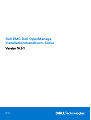 1
1
-
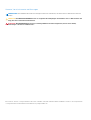 2
2
-
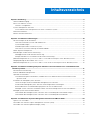 3
3
-
 4
4
-
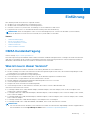 5
5
-
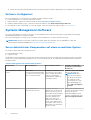 6
6
-
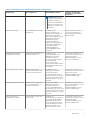 7
7
-
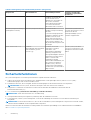 8
8
-
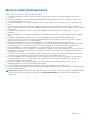 9
9
-
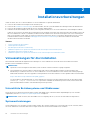 10
10
-
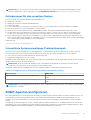 11
11
-
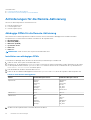 12
12
-
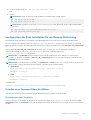 13
13
-
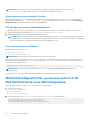 14
14
-
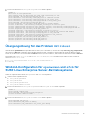 15
15
-
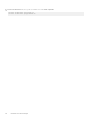 16
16
-
 17
17
-
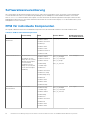 18
18
-
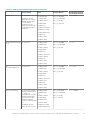 19
19
-
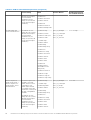 20
20
-
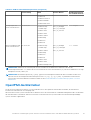 21
21
-
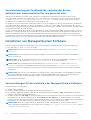 22
22
-
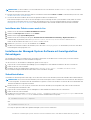 23
23
-
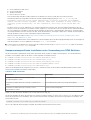 24
24
-
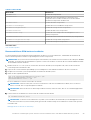 25
25
-
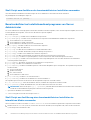 26
26
-
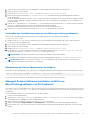 27
27
-
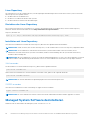 28
28
-
 29
29
-
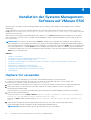 30
30
-
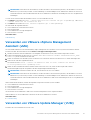 31
31
-
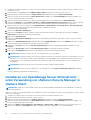 32
32
-
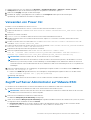 33
33
-
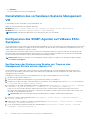 34
34
-
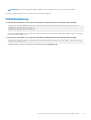 35
35
-
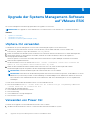 36
36
-
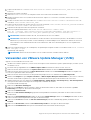 37
37
-
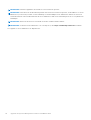 38
38
-
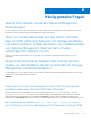 39
39
-
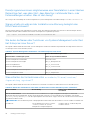 40
40
-
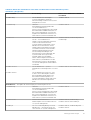 41
41
-
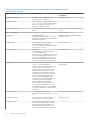 42
42
-
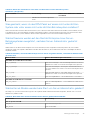 43
43
-
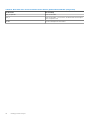 44
44
-
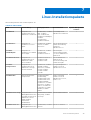 45
45
-
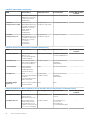 46
46
-
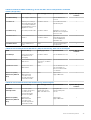 47
47
-
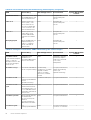 48
48
-
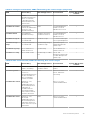 49
49
Dell OpenManage Server Administrator Version 10.0.1 Bedienungsanleitung
- Typ
- Bedienungsanleitung
- Dieses Handbuch eignet sich auch für
Verwandte Artikel
-
Dell OpenManage Software Version 9.0.1 Bedienungsanleitung
-
Dell OpenManage Server Administrator Version 8.2 Bedienungsanleitung
-
Dell OpenManage Software 8.3 Bedienungsanleitung
-
Dell OpenManage Server Administrator Version 8.4 Bedienungsanleitung
-
Dell OpenManage Server Administrator Version 9.3.2 Bedienungsanleitung
-
Dell OpenManage Software 8.0.1 Bedienungsanleitung
-
Dell OpenManage Server Administrator Version 9.1.2 Bedienungsanleitung
-
Dell OpenManage Software Version 9.3.1 Bedienungsanleitung
-
Dell OpenManage Software 7.1 Benutzerhandbuch
-
Dell OpenManage Server Administrator Version 8.5 Bedienungsanleitung